7 Editor Foto Terbaik untuk Windows 11
1.GIMP
GIMP ialah editor imej Windows 11 yang boleh anda gunakan sepenuhnya secara percuma. Kenapa patut dicuba? Program ini termasuk kebanyakan alat pelarasan asas seperti pemangkasan dan penapis, tetapi anda juga boleh memanfaatkan ciri gred profesional lain untuk ubah suai lanjutan, membetulkan herotan kanta, penggantian latar belakang dan banyak lagi. Walau bagaimanapun, beberapa ciri yang secara tradisinya tersedia dalam bar alat editor foto memerlukan pemalam untuk dipasang dalam GIMP, seperti pemprosesan kelompok dengan BIMP atau kabur dengan Fokus Semula.
Memandangkan GIMP adalah percuma dan menawarkan fungsi yang serupa dengan Adobe Photoshop, memasangnya boleh menjadi pilihan yang baik jika anda tidak bersedia untuk melaburkan banyak wang dalam penyuntingan foto. Tetapi ia masih sukar untuk digunakan, terutamanya untuk pemula. Oleh itu, anda mungkin perlu menonton dan membaca beberapa tutorial untuk mengetahuinya.
- Percuma untuk digunakan
- Penukaran format
- Peningkatan foto pantas
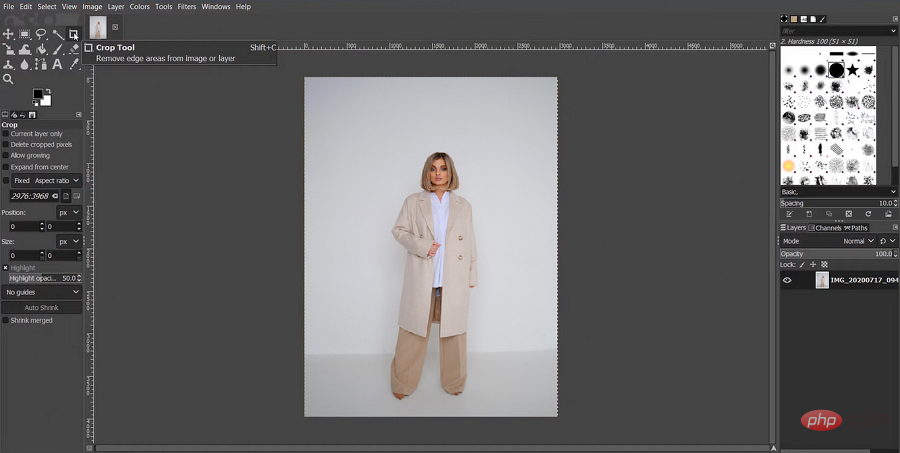
2 . PhotoWorks
PhotoWorks ialah salah satu penyunting foto terbaik pada PC yang membantu anda mengedit dengan pantas seperti seorang profesional. Antara muka intuitif bersama-sama dengan petua terbina dalam boleh membantu walaupun pemula yang lengkap melangkau keluk pembelajaran yang meletihkan dan mengedit imej mereka dalam masa yang singkat selepas melancarkan program untuk kali pertama. Tambahan pula, perisian ini tidak mengambil banyak ruang dan oleh itu berjalan dengan sempurna pada mana-mana komputer.
Apakah yang ditawarkan oleh PhotoWorks? Dalam perisian penyuntingan foto untuk Windows 11 ini, anda boleh mempertingkatkan foto anda dengan mudah menggunakan LUT 3D, lengkung, pengurangan hingar, pemetaan nada dan alat defogger. Anda juga akan menemui beberapa alatan berkuasa AI untuk perubahan latar belakang, penggantian langit, penyingkiran mata merah dan juga ubah suai potret. Adakah anda mempunyai berpuluh-puluh foto untuk diedit? Tiada masalah - sempurnakan semua imej anda sekali gus dalam mod kelompok. Kemudahan penggunaan dan hasil profesional menjadikan PhotoWorks amat berguna - mulakan percubaan percuma dan lihat sendiri.
- Sesuai untuk pemula
- Alat berkuasa AI
- Pengeditan foto kelompok
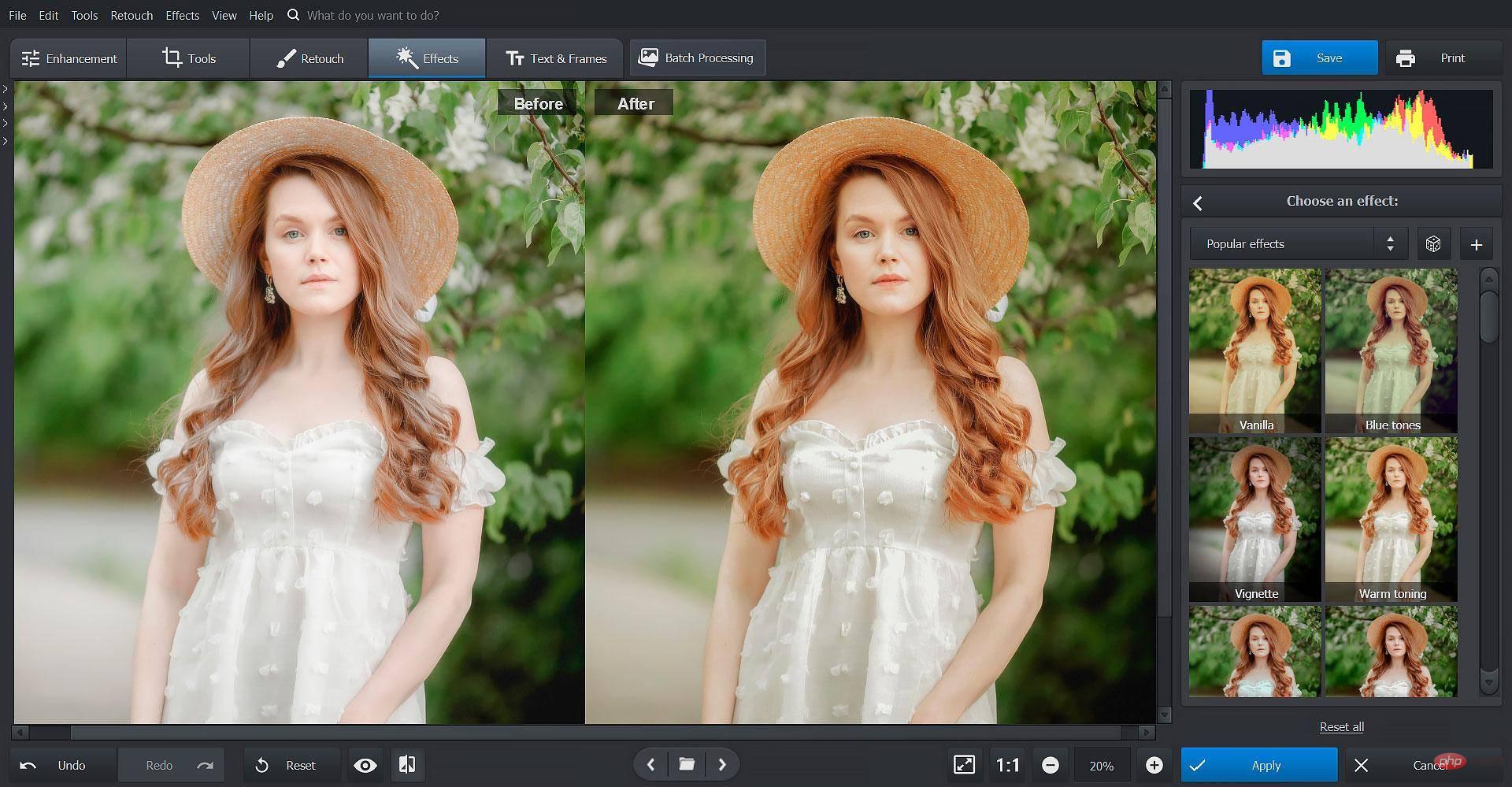
3. Lightroom
Lightroom ialah satu lagi editor foto Windows 11 yang popular dalam kalangan pereka grafik dan jurugambar profesional. Ia membolehkan anda melakukan semua jenis pemprosesan imej, daripada penyuntingan mudah kepada lanjutan. Anda akan menemui alatan berguna seperti berus pelarasan, penapis bergraduat, penapis jejari, penyingkiran bintik dan banyak lagi. Terdapat juga beberapa fungsi automatik, seperti imbangan putih automatik. Lightroom membolehkan anda menyegerakkan segala-galanya dengan imej anda yang lain, sekiranya anda mempunyai sekumpulan foto untuk diedit, jadi anda tidak perlu membuang terlalu banyak masa padanya. Selain kit alat, anda juga boleh menikmati sistem pengurusan fail mudah Lightroom, yang tidak tersedia dalam program lain seperti Photoshop.
Perisian penyuntingan foto mempunyai keperluan sistem yang agak tinggi, jadi pastikan komputer anda memenuhi keperluan ini. Jika anda ingin mencubanya, mulakan dengan percubaan percuma sebelum membeli langganan $9.99.
- Pembetulan warna
- Pratetap tersedia
- Sokongan format popular
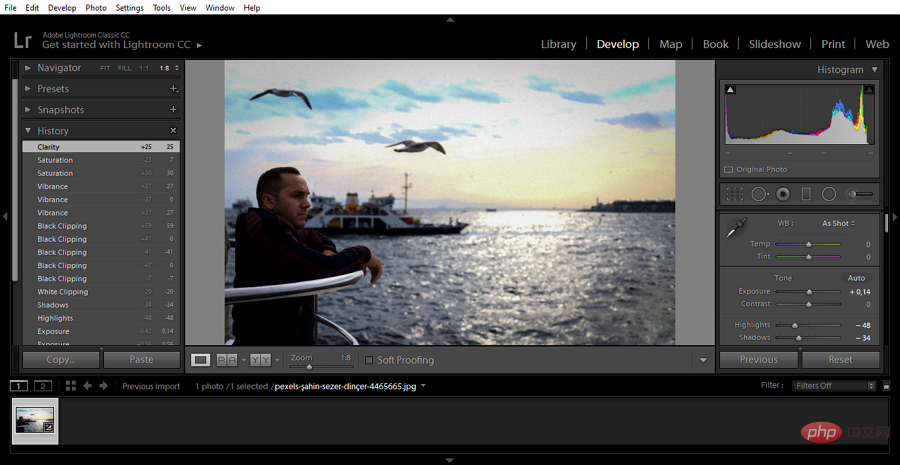
4 . Affinity Photo
Jika anda sedang mencari perisian foto untuk Windows 11 yang membolehkan anda mengedit fail JPA, menggunakan lapisan dan topeng, malah memperhalusi berbilang imej sekaligus, lihat Affinity Photo . Program ini padat dengan ciri berguna untuk membawa imej anda ke tahap yang baharu. Dengan Affinity Photo, anda boleh menggabungkan imej dengan jarak fokus yang berbeza, menggabungkan foto menjadi panorama yang indah, menggunakan pemetaan nada HDR dan banyak lagi. Anda juga akan menemui beberapa alatan pemilihan yang membolehkan anda memilih kawasan dengan ketepatan yang tinggi: Berus Pemilihan dan Tongkat Ajaib, Alat Marquee dan Lasso, Alat Pen dan banyak lagi.
Walau bagaimanapun, tiada versi percuma tersedia – jika anda berpuas hati dengan ciri Affinity Photo, anda boleh membeli editor foto dengan harga $54.99.
- Penyuntingan Foto Lapisan
- Jahitan Panorama
- Lukisan Digital
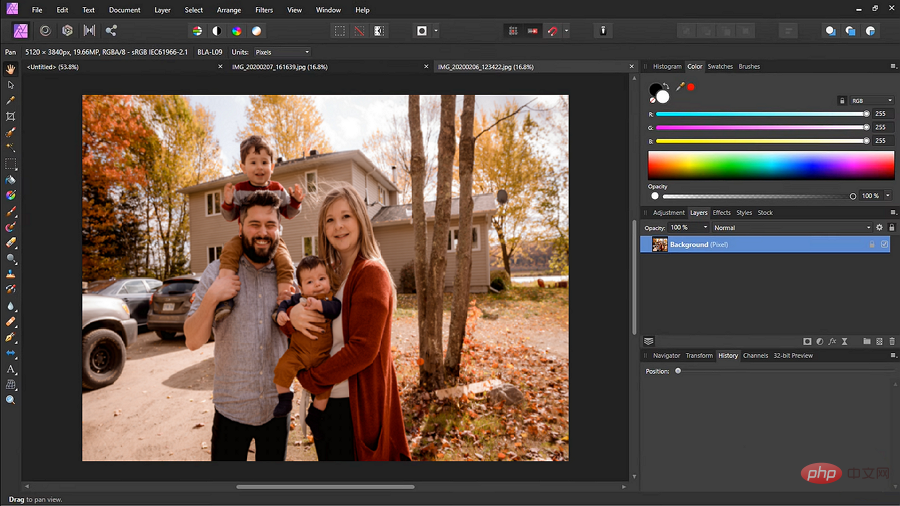
5 .PhotoGlory
Mencari program untuk memulihkan foto keluarga lama? Kemudian anda tidak perlu belajar cara menggunakan editor foto profesional - sebaliknya, cuba PhotoGlory, perisian pemulihan foto yang mesra pengguna. Prosedur ini direka untuk menghilangkan sebarang jenis kerosakan seperti kotoran, koyakan, calar dan lipatan. Apa yang menjadikan PhotoGlory amat berguna ialah ciri rona—satu tanda dan foto hitam putih anda diwarnakan secara automatik. Anda juga boleh mewarnakan sekumpulan gambar sekaligus dalam mod kelompok, yang akan menjimatkan banyak masa anda.
Bukan sahaja anda boleh membaiki kerosakan, tetapi anda juga boleh meningkatkan kualiti foto anda. Dalam PhotoGlory, anda boleh melaraskan kontras, ketajaman, ketepuan, suhu dan tetapan lain hanya dengan menyeret peluncur. Editor Gambar Windows 11 juga membolehkan anda memangkas dan mengubah saiz imej, mengurangkan hingar, menggunakan vignet dan menambah kapsyen pada gambar. Untuk melihat sendiri, mulakan percubaan percuma atau pesan PhotoGlory dengan harga $19.25.
- Pemulihan automatik
- Mewarna satu klik
- Pelarasan foto mudah
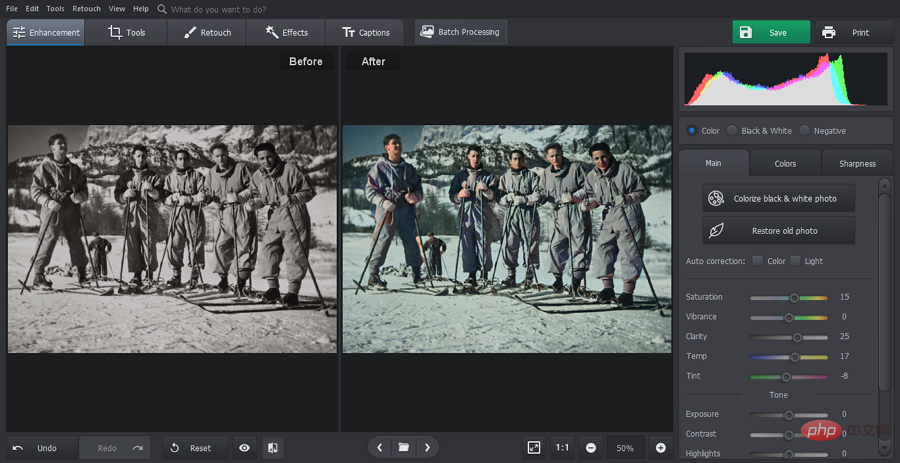
6. PhotoDiva
Bagaimana jika anda menyunting potret? Adakah anda masih perlu belajar cara menggunakan sekumpulan alatan? Jangan buang masa anda dengan penyunting foto yang rumit dan pasang PhotoDiva – ia adalah editor potret separa automatik yang serasi dengan Windows 11. Dalam perisian ini, anda akan menemui beberapa alat dipacu AI untuk retouch. Contohnya, ia membolehkan anda melaraskan ciri muka model anda dengan mudah menggunakan peluncur—menukar lebar muka, ketinggian dagu, ketebalan kening, saiz bibir dan banyak lagi. Ia juga merupakan idea yang baik untuk menghilangkan kedutan, mengurangkan kemerahan dan menukar warna kulit. Tidak seperti editor foto lain, PhotoDiva secara automatik mengecam pelbagai bahagian muka dan badan, jadi anda tidak perlu memilih kawasan sendiri.
Masa ketat? Jangan risau - pilih Auto Retouch dan gunakan salah satu pelarasan siap sedia: cerahkan bibir, putihkan gigi, kulit licin, hilangkan lingkaran mata dan banyak lagi. PhotoDiva juga berguna jika anda menghadapi masalah dengan solekan model - gunakan gincu, penyerlah dan bronzer dengan mudah dan laraskan jumlah dan warna.
- Alat retouching automatik dan manual
- Tukar warna mata dan rambut
- Aplikasi solek
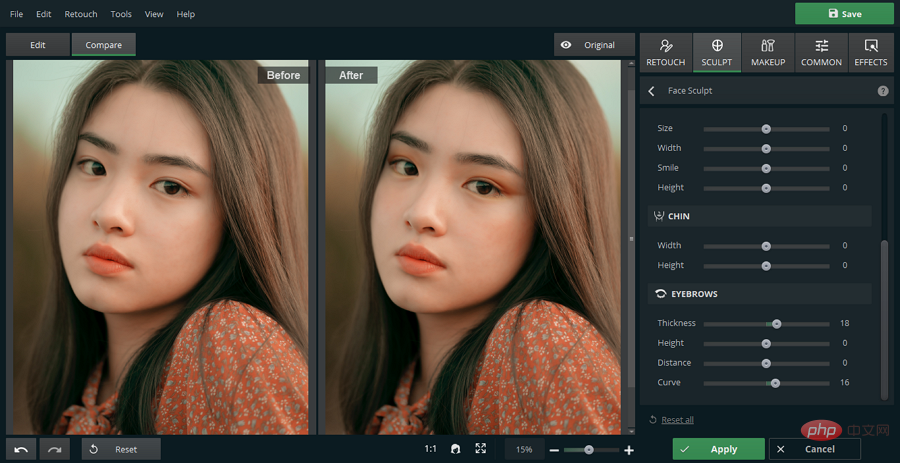
7. Pembetulan
Ingin menyingkirkan objek yang tidak diingini? Untuk kerja ini, gunakan Inpaint, salah satu perisian penyuntingan foto terbaik untuk Windows 11 untuk memadamkan orang dan objek dalam beberapa minit sahaja. Apa yang anda perlu lakukan ialah mengecat kawasan yang diperlukan dan biarkan program mengendalikan pemilihan. Selain itu, anda boleh menggunakan editor foto untuk menghilangkan cela kulit. Inpaint juga akan membantu anda mengeluarkan tera air dan cop tarikh dengan mudah. Jika ini kelihatan seperti sesuatu yang anda ingin gunakan untuk mengedit foto, anda boleh membeli Inpaint pada harga $19.99.
- Mudah digunakan
- Alih keluar objek dengan cepat
- Keperluan sistem yang rendah
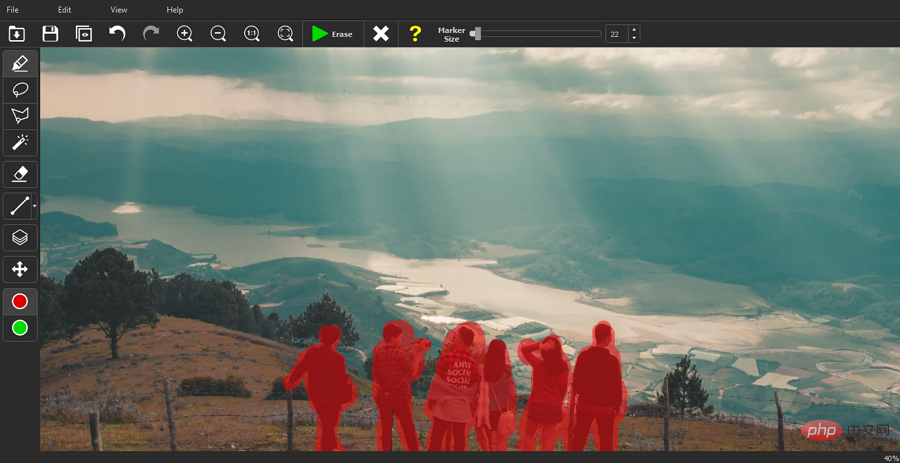
Fikiran Akhir
Atas ialah kandungan terperinci 7 Editor Foto Terbaik untuk Windows 11. Untuk maklumat lanjut, sila ikut artikel berkaitan lain di laman web China PHP!

Alat AI Hot

Undresser.AI Undress
Apl berkuasa AI untuk mencipta foto bogel yang realistik

AI Clothes Remover
Alat AI dalam talian untuk mengeluarkan pakaian daripada foto.

Undress AI Tool
Gambar buka pakaian secara percuma

Clothoff.io
Penyingkiran pakaian AI

AI Hentai Generator
Menjana ai hentai secara percuma.

Artikel Panas

Alat panas

Notepad++7.3.1
Editor kod yang mudah digunakan dan percuma

SublimeText3 versi Cina
Versi Cina, sangat mudah digunakan

Hantar Studio 13.0.1
Persekitaran pembangunan bersepadu PHP yang berkuasa

Dreamweaver CS6
Alat pembangunan web visual

SublimeText3 versi Mac
Perisian penyuntingan kod peringkat Tuhan (SublimeText3)

Topik panas
 1384
1384
 52
52
 Bagaimana untuk membetulkan nama fail atau sambungan yang terlalu panjang dalam Windows 11?
Apr 22, 2023 pm 04:37 PM
Bagaimana untuk membetulkan nama fail atau sambungan yang terlalu panjang dalam Windows 11?
Apr 22, 2023 pm 04:37 PM
Pernahkah anda menghadapi sebarang masalah semasa memindahkan fail yang menghalang anda daripada berbuat demikian? Nah, ramai pengguna Windows baru-baru ini melaporkan bahawa mereka menghadapi masalah semasa menyalin dan menampal fail ke dalam folder, di mana ralat telah dilemparkan mengatakan "Nama fail folder destinasi terlalu panjang". Selain itu, sesetengah pengguna Windows lain menyatakan kekecewaan apabila membuka mana-mana fail dan berkata "nama fail atau sambungan terlalu panjang" dan mereka tidak dapat membuka fail tersebut. Ini mengecewakan pengguna dengan tidak membenarkan mereka memindahkan fail ke mana-mana folder lain. Semasa menganalisis isu, kami telah menghasilkan satu siri penyelesaian yang boleh membantu mengurangkan isu dan membolehkan pengguna memindahkan fail dengan mudah. Jika anda berada dalam situasi yang sama, sila lihat siaran ini untuk mendapatkan maklumat lanjut. Sumber: https
 Bagaimana untuk mematikan Skrin Pintar Windows Defender dalam Windows 11, 10?
Apr 26, 2023 am 11:46 AM
Bagaimana untuk mematikan Skrin Pintar Windows Defender dalam Windows 11, 10?
Apr 26, 2023 am 11:46 AM
Ramai pengguna Windows baru-baru ini melaporkan bahawa mereka marah apabila Windows Defender SmartScreen memberi amaran kepada pengguna untuk tidak melancarkan aplikasi yang tidak dikenali oleh Microsoft Windows dan mereka terpaksa mengklik pada pilihan "Run anyway" setiap kali. Pengguna Windows tidak pasti apa yang mereka boleh lakukan pada masa ini untuk mengelakkan atau melumpuhkannya. Selepas meneliti isu tersebut, kami mendapati bahawa fungsi Windows Defender pada sistem boleh dilumpuhkan melalui aplikasi Tetapan atau Editor Dasar Kumpulan Tempatan atau dengan melaraskan fail pendaftaran. Dengan melakukan ini, pengguna tidak perlu lagi berhadapan dengan SmartScreen pembela. Jika sistem anda juga menemui
 Panduan terperinci kepada 15 editor/IDE Python, sentiasa ada satu yang sesuai dengan anda!
Aug 09, 2023 pm 05:44 PM
Panduan terperinci kepada 15 editor/IDE Python, sentiasa ada satu yang sesuai dengan anda!
Aug 09, 2023 pm 05:44 PM
Tidak ada cara yang lebih baik untuk menulis kod Python daripada menggunakan persekitaran pembangunan bersepadu (IDE). Mereka bukan sahaja boleh menjadikan kerja anda lebih mudah dan logik, mereka juga boleh meningkatkan pengalaman dan kecekapan pengaturcaraan. Semua orang tahu ini. Persoalannya, bagaimana untuk memilih persekitaran pembangunan Python terbaik di antara banyak pilihan.
 Perisian penting untuk pengaturcaraan bahasa C: lima pembantu yang baik disyorkan untuk pemula
Feb 20, 2024 pm 08:18 PM
Perisian penting untuk pengaturcaraan bahasa C: lima pembantu yang baik disyorkan untuk pemula
Feb 20, 2024 pm 08:18 PM
Bahasa C adalah bahasa pengaturcaraan asas dan penting Bagi pemula, adalah sangat penting untuk memilih perisian pengaturcaraan yang sesuai. Terdapat banyak pilihan perisian pengaturcaraan C yang berbeza di pasaran, tetapi untuk pemula, ia boleh menjadi agak mengelirukan untuk memilih mana yang sesuai untuk anda. Artikel ini akan mengesyorkan lima perisian pengaturcaraan bahasa C kepada pemula untuk membantu mereka bermula dengan cepat dan meningkatkan kemahiran pengaturcaraan mereka. Dev-C++Dev-C++ ialah persekitaran pembangunan bersepadu (IDE) percuma dan sumber terbuka, terutamanya sesuai untuk pemula. Ia mudah dan mudah digunakan, menyepadukan editor,
 Selesaikan isu di mana pilihan log masuk Windows 11/10 dilumpuhkan
May 07, 2023 pm 01:10 PM
Selesaikan isu di mana pilihan log masuk Windows 11/10 dilumpuhkan
May 07, 2023 pm 01:10 PM
Ramai pengguna Windows telah menghadapi masalah tidak dapat log masuk ke sistem Windows 11/10 kerana percubaan log masuk yang gagal atau beberapa penutupan sistem. Pengguna kecewa kerana tiada apa yang boleh mereka lakukan mengenainya. Pengguna mungkin terlupa kod PIN mereka untuk log masuk ke sistem, atau mengalami ketinggalan semasa menggunakan atau memasang perisian, dan sistem mungkin terpaksa ditutup beberapa kali. Oleh itu, kami telah menyusun senarai penyelesaian terbaik tersedia yang sudah pasti akan membantu pengguna menyelesaikan masalah ini. Untuk mengetahui lebih lanjut, teruskan membaca artikel ini. Nota: Sebelum melakukan ini, pastikan anda mempunyai bukti kelayakan pentadbir sistem anda dan kata laluan akaun Microsoft untuk menetapkan semula PIN anda. Jika tidak, tunggu sejam atau lebih dan cuba dengan PIN yang betul
 Pengenalan kepada alat pembangunan bahasa Go: senarai alatan penting
Mar 29, 2024 pm 01:06 PM
Pengenalan kepada alat pembangunan bahasa Go: senarai alatan penting
Mar 29, 2024 pm 01:06 PM
Tajuk: Pengenalan kepada alat pembangunan bahasa Go: Senarai alatan penting Dalam proses pembangunan bahasa Go, menggunakan alatan pembangunan yang sesuai boleh meningkatkan kecekapan pembangunan dan kualiti kod. Artikel ini akan memperkenalkan beberapa alatan penting yang biasa digunakan dalam pembangunan bahasa Go dan melampirkan contoh kod khusus untuk membolehkan pembaca memahami penggunaan dan fungsinya dengan lebih intuitif. 1.VisualStudioCodeVisualStudioCode ialah alat pembangunan merentas platform yang ringan dan berkuasa dengan pemalam dan fungsi yang kaya.
 Sepuluh IDE Python dan editor kod sangat disyorkan!
Apr 19, 2023 pm 07:04 PM
Sepuluh IDE Python dan editor kod sangat disyorkan!
Apr 19, 2023 pm 07:04 PM
Python ialah bahasa pengaturcaraan yang sangat mudah dipelajari dan berkuasa. Python termasuk struktur data peringkat tinggi yang cekap, menyediakan pengaturcaraan berorientasikan objek yang mudah dan cekap. Proses pembelajaran Python sangat diperlukan tanpa IDE atau editor kod, atau editor pembangunan bersepadu (IDE). Alat pembangunan Python ini membantu pembangun mempercepatkan pembangunan menggunakan Python dan meningkatkan kecekapan. Editor kod atau IDE yang cekap harus menyediakan pemalam, alatan dan ciri lain yang boleh membantu pembangun membangun dengan cekap. 1.VimVim boleh dikatakan sebagai IDE terbaik untuk Python. Vim ialah editor teks lanjutan yang direka untuk menyediakan kefungsian editor Unix sebenar 'Vi' dan menyokong ciri yang lebih dan lebih lengkap.
 Cara menggunakan ClipChamp: editor video Windows 11 percuma
Apr 20, 2023 am 11:55 AM
Cara menggunakan ClipChamp: editor video Windows 11 percuma
Apr 20, 2023 am 11:55 AM
Ingat Windows MovieMaker pada Windows 7? Sejak menghentikan Windows MovieMaker, Microsoft tidak melancarkan sebarang pembuat filem sebenar. Sebaliknya, mereka cuba merombak apl Photos dengan editor video terbina dalam yang kecil dan ringan. Selepas sekian lama, Microsoft melancarkan Clipchamp, pemproses video yang lebih baik untuk semua peranti Windows 11. Dalam artikel ini, kami akan mendalami cara mendapatkan segala-galanya daripada apl Clipchamp pada peranti Windows 11 anda. Cara menggunakan Clipchamp – Tutorial terperinci tersedia



